win7 ghost 纯净版系统插上耳机没声音的解决方法
时间:2019-03-08 11:26:05来源:装机助理重装系统www.zhuangjizhuli.com作者:由管理员整理分享
一般购买新的计算机电脑想使用耳机听音乐看电影语音聊天,就可以直接连接前面的接口就可以进行听歌语音。但是最近却有win7 ghost 纯净版系统用户来反应,在购买新电脑后遇到连接耳机没声音,对于这个现象该怎么办呢?其实是由于电脑中操作系统没有设置过引起导致的,对此下面小编就来介绍一下解决方法吧。
第一:检查耳机设置
1、首先,点击电脑菜单左下角,在单击开始菜单,在点击控制面板
2、然后,在打开Realtek高清晰音频配置,音频I/O,在打开第一个扳手状图标 ,在将禁止前面板插孔检测项打上勾,最后在按OK退出即可(这条仅适合台式电脑,笔记本不存在这种问题)再将任务栏中的音频按钮点开将音量调大测试:
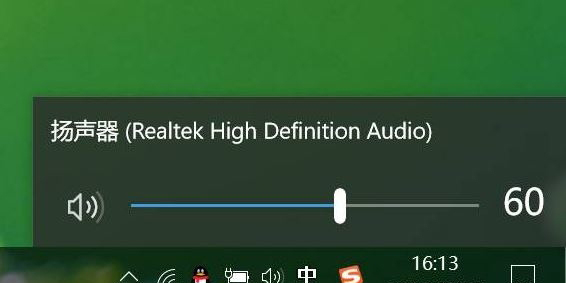
第二:检查驱动(如果在电脑右下角的任务栏没有音量图标)其实这种情况多是由于没有正常安装声卡驱动所致。
1、首先,在设备管理器,在检查确认下音频输入和输出设备驱动是否异常。
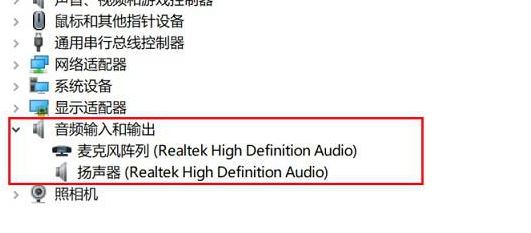
第三:如果音频输入和输出设备上有感叹号或问好之类,或者根本就找不到声卡设备,则说明驱动有问题,声卡驱动安装很简单,一般在电脑上下载安装驱动精灵或者鲁大师等驱动工具即可在线检测并安装声卡驱动即可解决问题。
第四:一般新笔记本不存在这种问题,主要容易出现在台式电脑上,如果机箱前置的耳机接口数据线,在内部并没有和主板连接跳线的话,就会出现机箱前面的耳机接口没声音,到插机箱后面主板上的耳机接口,就会有声音,对于台式电脑,插机箱背面耳机口有声音,前面的没有,则是因为机箱内部的耳机跳线没有与主板连接好导致。对于这种情况,动手能力强的朋友,可以先关闭,再打开机箱,检查下里面的机箱耳机跳线是否正常与主板连接,来进行解决。
以上就是有关于新电脑连接耳机没声音的解决方法就介绍到这了,如果想要了解更多的教程,请继续关注系统花园教程吧。
第一:检查耳机设置
1、首先,点击电脑菜单左下角,在单击开始菜单,在点击控制面板
2、然后,在打开Realtek高清晰音频配置,音频I/O,在打开第一个扳手状图标 ,在将禁止前面板插孔检测项打上勾,最后在按OK退出即可(这条仅适合台式电脑,笔记本不存在这种问题)再将任务栏中的音频按钮点开将音量调大测试:
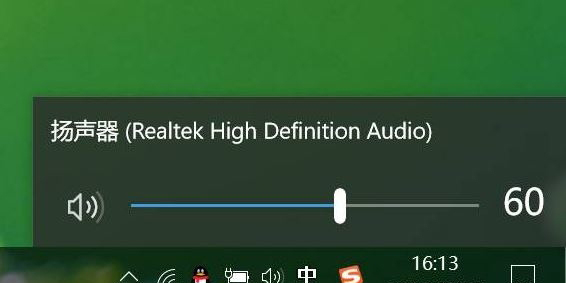
第二:检查驱动(如果在电脑右下角的任务栏没有音量图标)其实这种情况多是由于没有正常安装声卡驱动所致。
1、首先,在设备管理器,在检查确认下音频输入和输出设备驱动是否异常。
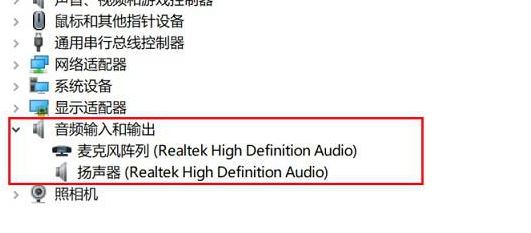
第三:如果音频输入和输出设备上有感叹号或问好之类,或者根本就找不到声卡设备,则说明驱动有问题,声卡驱动安装很简单,一般在电脑上下载安装驱动精灵或者鲁大师等驱动工具即可在线检测并安装声卡驱动即可解决问题。
第四:一般新笔记本不存在这种问题,主要容易出现在台式电脑上,如果机箱前置的耳机接口数据线,在内部并没有和主板连接跳线的话,就会出现机箱前面的耳机接口没声音,到插机箱后面主板上的耳机接口,就会有声音,对于台式电脑,插机箱背面耳机口有声音,前面的没有,则是因为机箱内部的耳机跳线没有与主板连接好导致。对于这种情况,动手能力强的朋友,可以先关闭,再打开机箱,检查下里面的机箱耳机跳线是否正常与主板连接,来进行解决。
以上就是有关于新电脑连接耳机没声音的解决方法就介绍到这了,如果想要了解更多的教程,请继续关注系统花园教程吧。
分享到:
